Excel'de ortalama fark nasıl hesaplanır?
İki sütun arasındaki ortalama farkı hesaplamak için Excel’de aşağıdaki formülü kullanabilirsiniz:
=AVERAGE( B2:B11 - C2:C11 )
Bu özel formül, B2:B11 ve C2:C11 aralığındaki değerler arasındaki ortalama farkı hesaplar.
Aşağıdaki örnekte bu formülün pratikte nasıl kullanılacağı gösterilmektedir.
Örnek: Excel’de Ortalama Fark Nasıl Hesaplanır?
Excel’de bir basketbol takımı tarafından çeşitli oyunlarda atılan puanların sayısını ve izin verilen puanların sayısını gösteren aşağıdaki veri setine sahip olduğumuzu varsayalım:
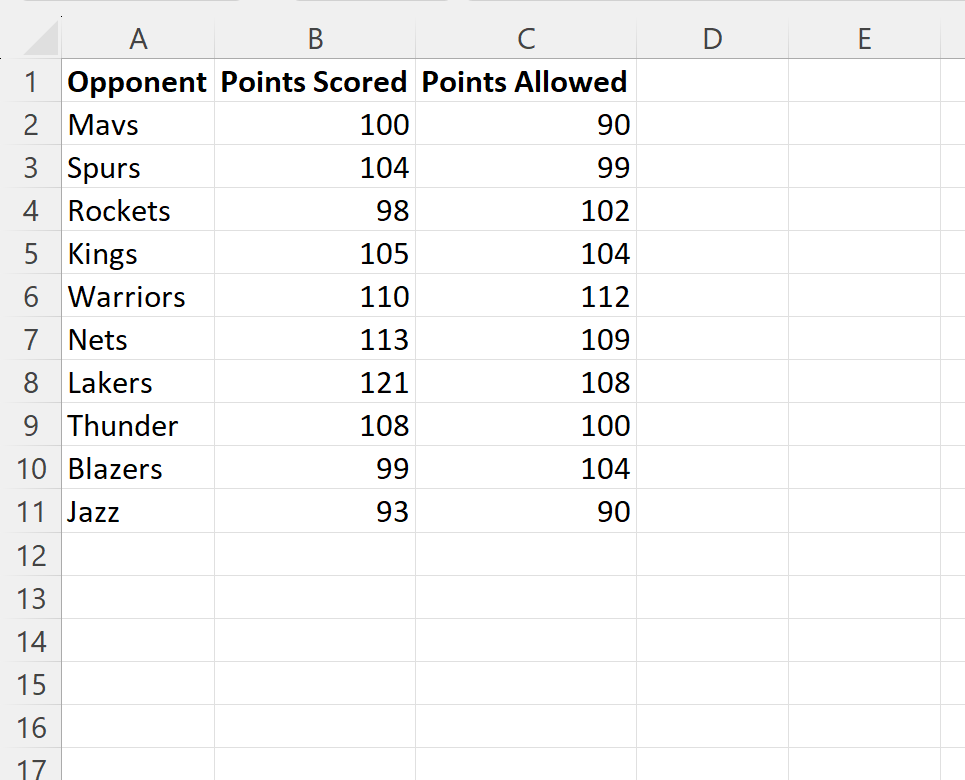
Kazanılan Puanlar sütunu ile İzin Verilen Puanlar sütunundaki değerler arasındaki ortalama farkı hesaplamak istediğimizi varsayalım.
Bunun için E2 hücresine aşağıdaki formülü yazabiliriz:
=AVERAGE( B2:B11 - C2:C11 )
Aşağıdaki ekran görüntüsü bu formülün pratikte nasıl kullanılacağını göstermektedir:
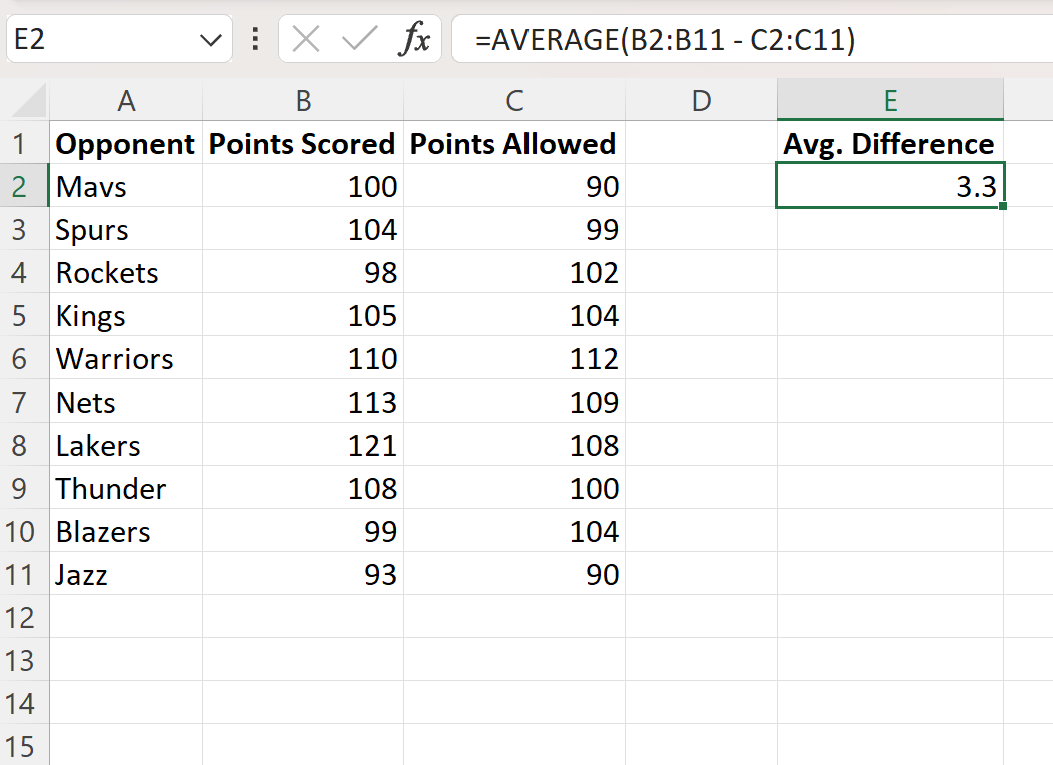
Alınan Puanlar sütunu ile İzin Verilen Puanlar sütunundaki değerler arasındaki ortalama farkın 3,3 olduğunu görebiliriz.
Başka bir deyişle bu takım maç başına izin verdiğinden 3,3 daha fazla sayı ortalamasına sahip.
Bu formül nasıl çalışıyor?
İki sütun arasındaki ortalama farkı hesaplamak için kullandığımız formülü hatırlayın:
=AVERAGE( B2:B11 - C2:C11 )
Bu formül öncelikle B2:B11 ve C2:C11 aralıklarındaki karşılık gelen değerler arasındaki farkın hesaplanmasıyla çalışır.
Örneğin şunu hesaplar:
- 1.sıra: 100 – 90 = 10
- 2.sıra: 104 – 99 = 5
- 3.sıra: 98 – 102= -4
- Satır 4: 105 – 104 = 1
- 5.sıra: 110 – 112 = -2
- 6.sıra: 113 – 109 = 4
- 7.sıra: 121 – 108 = 13
- 8.sıra: 108 – 100 = 8
- 9.sıra: 99 – 104 = -5
- 10.sıra: 93 – 90 = 3
Daha sonra tüm bu farkların ortalamasını hesaplamak için ORTALAMA işlevini kullanır:
Ortalama fark = (10+5-4+1-2+4+13+8-5+3) / 10 = 3,3 .
Ek kaynaklar
Aşağıdaki eğitimlerde Excel’deki diğer ortak görevlerin nasıl gerçekleştirileceği açıklanmaktadır:
Excel’de Tarihe Göre Ortalama Nasıl Hesaplanır?
Excel’de gruba göre ortalama nasıl hesaplanır
Excel’de Ortalama Hesaplama ve Boş ve Boş Hücreleri Yoksayma